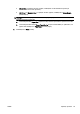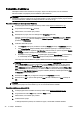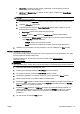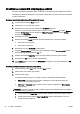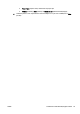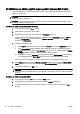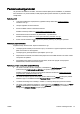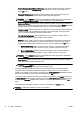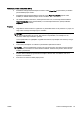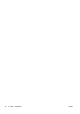User Guide
●
OS X v10.6: Lai piekļūtu drukas opcijām, noklikšķiniet uz zilā izvēršanas trijstūra pie
atlasāmā vienuma Printer (Printeris).
●
OS X Lion un Mountain Lion: Lai piekļūtu drukas opcijām, noklikšķiniet uz Show Details
(Rādīt detaļas).
PIEZĪME. Printerim ir pieejamas tālāk norādītās opcijas. Opciju atrašanās vietas var atšķirties
dažādām lietojumprogrammām.
a. Uznirstošajā izvēlnē Paper Size (Papīra formāts) izvēlieties nepieciešamo papīra formātu.
b. Izvēlieties Orientation (Orientāciju).
c. Uznirstošajā izvēlnē izvēlieties Paper Type/Quality (Papīra veids/kvalitāte) un pēc tam
izvēlieties šādus iestatījumus:
●
Paper Type (Papīra veids): atbilstošais fotopapīra tips
●
Quality (Kvalitāte): Best (Labākā) vai Maximum dpi (Maksimālā izšķirtspēja)
●
Noklikšķiniet uz Krāsas opcijas izvēršanas trijstūra un pēc tam izvēlieties atbilstošo
opciju Photo Fix (Fotoattēlu labošana).
◦
Izslēgts: attēlam netiek pielietotas izmaiņas.
◦
Basic (Standarta): automātiski fokusē attēlu; nedaudz regulē attēla asumu.
5. Izvēlieties citus nepieciešamos drukas iestatījumus, pēc tam noklikšķiniet uz Print (Drukāt).
Fotoattēlu drukāšana no atmiņas kartes
Varat pievienot USB atmiņas ierīci (piemēram, mazu USB atmiņas ierīci vai pārnēsājamo cieto disku)
printera priekšpusē esošajam USB portam.
Plašāku informāciju par atmiņas ierīču izmantošanu skatiet sadaļā
USB zibatmiņas
ievietošana 30. lpp..
UZMANĪBU! Mēģinot noņemt atmiņas ierīci laikā, kad notiek piekļuve ierīcei, var sabojāt atmiņas
ierīcē saglabātos failus. Atmiņas karti var droši izņemt tikai tad, kad pārstāj mirgot statusa indikators.
1. Iespraudiet USB zibatmiņu priekšējā USB portā.
2. Vadības paneļa displejā pieskarieties Print Photos (Drukāt fotoattēlus).
3. Lai parādītu fotoattēlus, pieskarieties View & Print (Skatīt un drukāt).
4. Pieskarieties fotoattēlam, kuru vēlaties izdrukāt, un pēc tam pieskarieties Select (Atlasīt).
5. Ritiniet augšup vai lejup, lai norādītu drukājamo fotoattēlu skaitu.
6. Pieskarieties Edit (Rediģēt), lai atlasītu atlasīto fotoattēlu rediģēšanas opcijas. Varat sagriezt vai
apgriezt fotoattēlu, kā arī ieslēgt un izslēgt opciju Photo Fix (Fotoattēla labošana) vai Red Eye
Removal (Sarkano acu efekta noņemšana).
7. Pieskarieties Done (Pabeigts) un Continue (Turpināt), lai priekšskatītu atlasīto fotoattēlu. Ja
vēlaties pielāgot izkārtojumu vai papīra veidu, pieskarieties Settings (Iestatījumi) un pēc tam
pieskarieties savai atlasei. Jebkurus jaunus iestatījumus var saglabāt arī kā noklusējuma
iestatījumus.
8. Lai sāktu drukāt, pieskarieties Print (Drukāt).
LVWW Fotoattēlu drukāšana 47